repareer iPhone/iPad/iPod van DFU mode, herstelmodus, Apple-logo, hoofdtelefoonmodus, enz. naar de normale status zonder gegevensverlies.
- Android kan niet worden ingeschakeld
- Dead Android Internal Memory
- Zwart scherm Samsung
- Water beschadigde Android
- Blijf Samsung opnieuw starten
- Vast op het Samsung-logo
- Virus-geïnfecteerde Android
- Crashed Android
- Ontgrendel Gebroken Scherm Android
- WhatsApp Recovery voor Broken Samsung
- Herstel SnapChat-foto's van Broken Android
- Frozen Android
Dingen die u kunt doen als uw telefoon zichzelf steeds uitschakelt
 Posted by Lisa Ou / 15 sep 2022 09:00
Posted by Lisa Ou / 15 sep 2022 09:00 Waarom wordt mijn telefoon willekeurig uitgeschakeld?
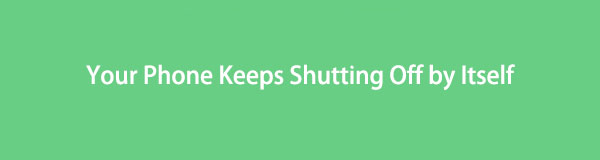
Het is verwarrend om te zien dat je telefoon is uitgeschakeld terwijl je hem niet eens hebt afgesloten. Vooral als je zeker weet dat de batterij niet bijna leeg is, maar als je hem oppakt om de tijd te controleren, start hij niet op. U houdt dan de aan / uit-knop ingedrukt en merkt dat deze is uitgeschakeld.
Het hebben van deze ervaring kan uw dagelijks leven beïnvloeden. Het is niet zo eenvoudig als het uitschakelen van de computer of andere gadgets. Omdat telefoons tegenwoordig een noodzaak zijn geworden in het leven van mensen. Een simpelweg gemiste wekker op onze telefoon kan onze dag al verpesten. Of je komt te laat op school, je werk of een belangrijk schema dat kan mislukken, alleen maar omdat je telefoon op een heel verkeerd moment wordt uitgeschakeld. Of schrijf je een belangrijk bericht? Je hebt een paar minuten getypt en gecontroleerd om je bericht presentabel te maken, maar je telefoon valt plotseling uit. Als je het weer aansteekt, druk je soms op de verkeerde knop en is je bericht in één klap weg. Wat een tijdverspilling, toch?
Herstel uw bevroren, gecrashte, zwart-scherm of scherm-vergrendeld Android-systeem naar normaal of Herstel gegevens van kapotte Android-telefoon of SD-kaart.
- Los uw Android-uitgeschakelde problemen op en herstel gegevens van de telefoon.
- Extract Contacts, Messages, WhatsApp, Photos, etc. van een beschadigd Android-apparaat of geheugenkaart.
- Android-telefoon en SD-kaartgegevens zijn beschikbaar.
Welnu, het goede nieuws is dat u deze ongelukkige situaties niet langer hoeft mee te maken. Dit artikel bevat uitstekende technieken om te voorkomen dat uw telefoon zichzelf uitschakelt.

Gidslijst
Deel 1. Hoe u kunt voorkomen dat uw Android-telefoon zichzelf uitschakelt?
Er zijn een aantal oplossingen voor Android-apparaten om het probleem met uw telefoon op te lossen. U kunt het probleem oplossen via de instellingen van uw Android-telefoon of via betrouwbare software die meer dan één probleem kan oplossen.
Oplossing 1. Instellingen
Als uw telefoon zonder toestemming blijft uitschakelen, controleert u of deze is uitgeschakeld of dat alleen het scherm is uitgeschakeld. Als het alleen het scherm is, weet dan dat dit normaal is, want het wordt automatisch zwart wanneer de telefoon een paar minuten op stand-by staat. Controleer eerst de instellingen. Misschien heeft het te maken met de slaapstand.
Stap 1Zoek de Instellingen op je Android-telefoon. Tik erop om te openen. dan op de Instellingen interface, selecteer Display.
Stap 2Scroll een beetje totdat je ziet Time-out schermen tik erop.
Stap 3De Time-out scherm opties worden weergegeven. Kies de duur om aan te passen hoe lang je wilt dat het scherm ingeschakeld blijft.
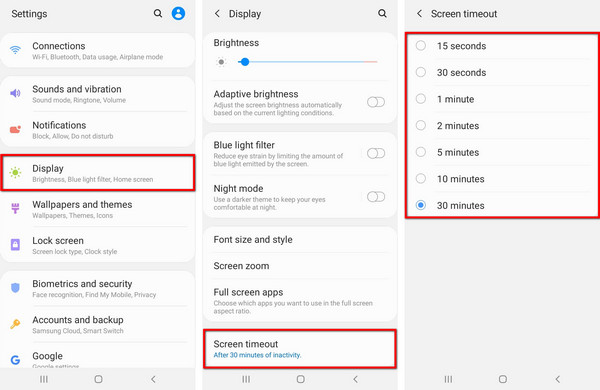
Oplossing 2. Opties voor ontwikkelaars
Ontwikkelaarsopties is een verborgen menu op Android dat u meer opties kan geven bij het bedienen van uw apparaat. Het is gebouwd voor gebruik door de ontwikkelaars en je moet voorzichtig zijn bij het inschakelen, omdat het de werking van het apparaat kan verstoren. Dat gezegd hebbende, kunnen ontwikkelaarsopties u helpen bij het oplossen van enkele problemen, zoals het steeds uitschakelen van de telefoon, enz. Op uw Android-apparaat.
Stap 1Ga naar je Android-telefoon Instellingen. Scroll naar beneden tot je de onderkant bereikt en tik vervolgens op Over de telefoon.
Stap 2Klik op het tabblad Software-informatie. In de lijst met informatie over het apparaat ziet u het buildnummer. Tik er 7 keer op om de Ontwikkelaarsopties.
Stap 3Ga terug naar de instellingen hoofdinterface, en de Developer Options verschijnt onder de Over de telefoon tabblad. Tik erop en schakel vervolgens in Wakker blijven. Zo schakelt je telefoon niet meer automatisch uit tijdens het opladen.
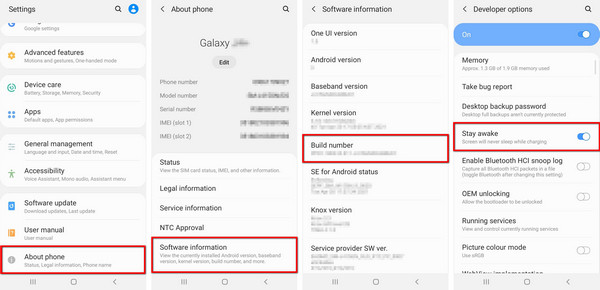
Oplossing 3. FoneLab Gebroken Android-gegevensextractie
Als de bovenstaande oplossingen niet voldoen aan de behoeften van uw Android-apparaat, dan: FoneLab Broken Android Phone Data Extraction levert ze graag voor u. Deze software kan uw Android-systeem met zwart scherm repareren. Afgezien daarvan kan het ook de andere problemen van je telefoon oplossen en de gegevens van je Android-telefoon extraheren.
Herstel uw bevroren, gecrashte, zwart-scherm of scherm-vergrendeld Android-systeem naar normaal of Herstel gegevens van kapotte Android-telefoon of SD-kaart.
- Los uw Android-uitgeschakelde problemen op en herstel gegevens van de telefoon.
- Extract Contacts, Messages, WhatsApp, Photos, etc. van een beschadigd Android-apparaat of geheugenkaart.
- Android-telefoon en SD-kaartgegevens zijn beschikbaar.
Stap 1Download FoneLab Android Data Recovery van de website. Open het installatiebestand en wacht tot de essentiële componenten zijn gedownload. Start daarna het programma op uw computer.
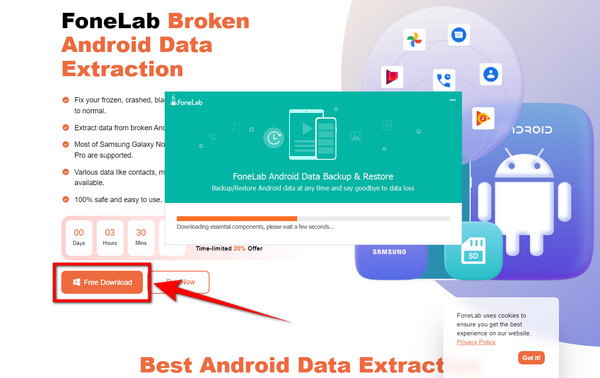
Stap 2Klik in de rechterbovenhoek van de hoofdinterface van het programma op het vak Broken Android Data Extraction.

Stap 3Klik op het vak aan de linkerkant van de interface. Het lost problemen op zoals een zwart scherm, een niet-reagerend scherm en meer.
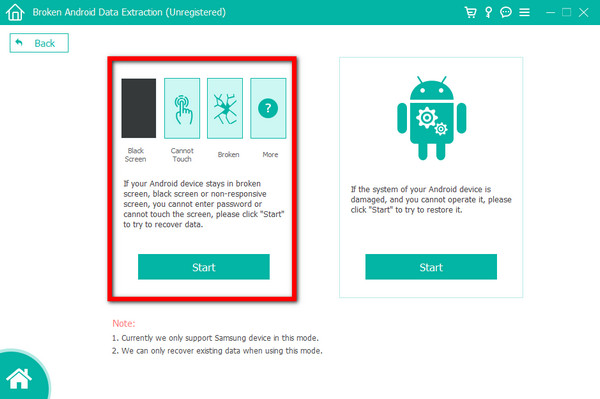
Stap 4U moet de naam en het model van uw apparaat in de lijst selecteren. Als het niet in de lijst staat, klikt u op "Geen apparaat in de lijst", voer dan de jouwe in. Vink daarna het vakje aan met de tekst 'Ik ga akkoord met de disclaimer' en klik ten slotte op Bevestigen.
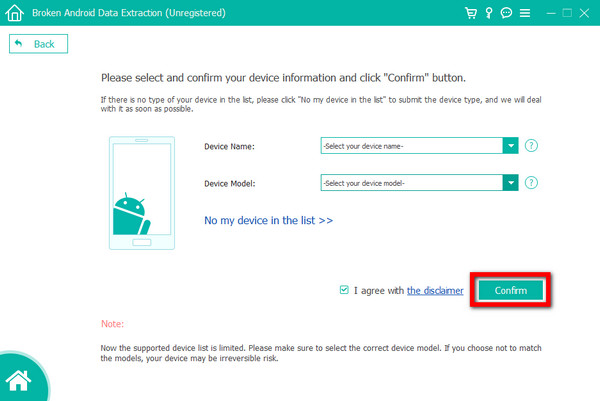
Stap 5Volg de richtlijnen zorgvuldig en klik vervolgens op Start rechtsonder in de interface. Volg de instructies om het proces af te ronden en het probleem op te lossen dat uw Android-telefoon willekeurig wordt uitgeschakeld.
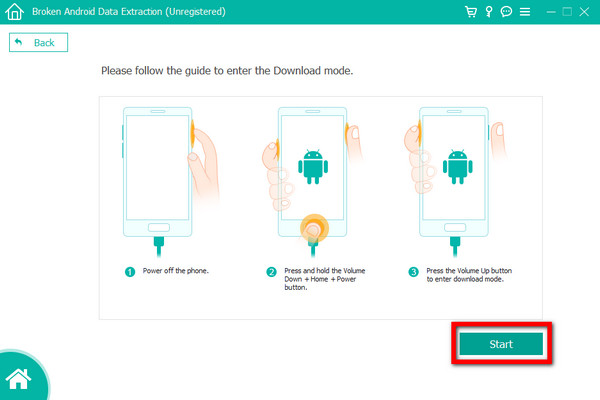
Herstel uw bevroren, gecrashte, zwart-scherm of scherm-vergrendeld Android-systeem naar normaal of Herstel gegevens van kapotte Android-telefoon of SD-kaart.
- Los uw Android-uitgeschakelde problemen op en herstel gegevens van de telefoon.
- Extract Contacts, Messages, WhatsApp, Photos, etc. van een beschadigd Android-apparaat of geheugenkaart.
- Android-telefoon en SD-kaartgegevens zijn beschikbaar.
Deel 2. Hoe te voorkomen dat de iPhone zichzelf uitschakelt?
Voor iPhone-gebruikers heb je ook verschillende manieren om te voorkomen dat de iPhone zichzelf uitschakelt.
Methode 1. Instellingen
Als we verder gaan met de iPhone, is er ook een manier om te voorkomen dat deze vanzelf wordt uitgeschakeld. Het lijkt bijna op Android door het te repareren in de instellingen van het apparaat.
Stap 1Open de instellingen van je iPhone en druk vervolgens op Display & Brightness.
Stap 2Druk op Auto-Lock tabblad. Kies uit de opties hoe lang u wilt dat uw apparaat aan staat, of u kunt ook kiezen nooit om te voorkomen dat uw iPhone wordt uitgeschakeld.
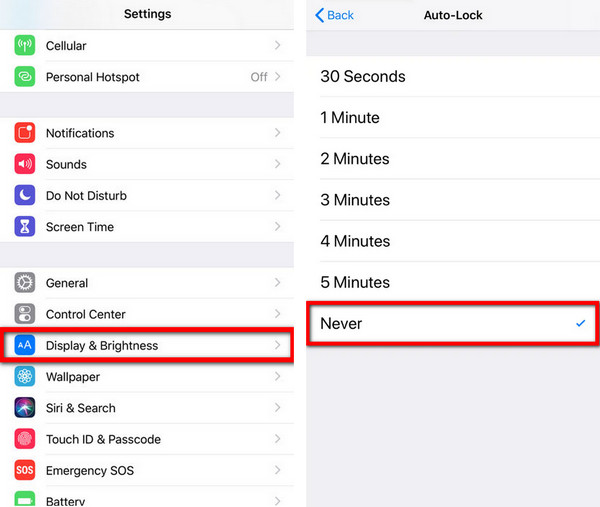
Methode 2. Start de iPhone opnieuw op
Het opnieuw opstarten van de iPhone kan de meeste problemen op de iPhone oplossen. Jij kan herstart iPhone door onderstaande stappen te volgen.
Stap 1Openen Instellingen app, ga naar Algemeen > Afsluiten.
Stap 2Druk op de Power knop om het in te schakelen.
Methode 3. FoneLab iOS-systeemherstel
FoneLab iOS systeemherstel is de meest aanbevolen tool om iPhone-problemen op computers op te lossen. U kunt nu een reparatiemodus kiezen om uw iPhone normaal te maken met of zonder gegevens te wissen. Hier is de demonstratie.
Met FoneLab kunt u iPhone / iPad / iPod herstellen van de DFU-modus, herstelmodus, Apple-logo, hoofdtelefoonmodus, enz. Naar de normale status zonder gegevensverlies.
- Problemen met uitgeschakeld iOS-systeem oplossen.
- Extraheer gegevens van uitgeschakelde iOS-apparaten zonder gegevensverlies.
- Het is veilig en gemakkelijk te gebruiken.
Stap 1Open FoneLab voor iOS op uw computer. Klik iOS systeemhersteldan Start.
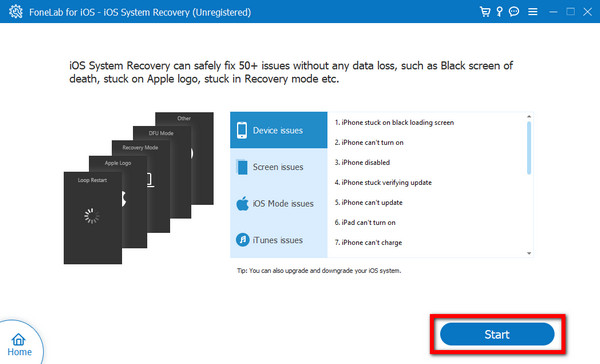
Stap 2Kies het Standard-modus, ga dan verder met Bevestigen.
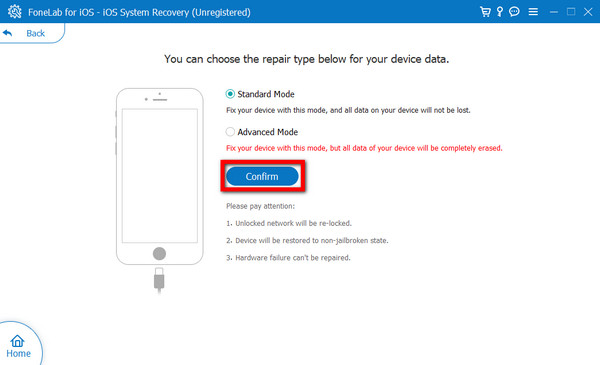
Stap 3Volg de instructies op het scherm om het probleem op uw iPhone te verhelpen.
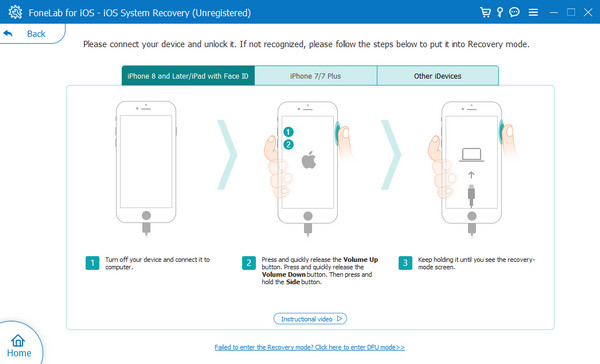
Met FoneLab kunt u iPhone / iPad / iPod herstellen van de DFU-modus, herstelmodus, Apple-logo, hoofdtelefoonmodus, enz. Naar de normale status zonder gegevensverlies.
- Problemen met uitgeschakeld iOS-systeem oplossen.
- Extraheer gegevens van uitgeschakelde iOS-apparaten zonder gegevensverlies.
- Het is veilig en gemakkelijk te gebruiken.
Deel 3. Veelgestelde vragen over voorkomen dat uw telefoon zichzelf uitschakelt
Is er een hulpmiddel om te voorkomen dat mijn telefoon zichzelf uitschakelt?
Ja dat is er. Er zijn manieren om te voorkomen dat uw telefoon wordt uitgeschakeld, waaronder FoneLab Android Data Recovery. Deze tool heeft een Broken Android Data Extraction functie die u kan helpen de problemen op uw Android-telefoon op te lossen. Je kunt het bovenstaande artikel lezen en de stappen volgen om de wonderen van dit programma te ervaren.
Waarom wordt mijn telefoon willekeurig uitgeschakeld?
Het eerste dat u moet controleren, is de batterijduur van uw telefoon. Misschien is het al leeggelopen en heb je het gewoon niet gemerkt. Zo niet, kijk dan of het nog goed past. Batterijen kunnen in de loop van de tijd van formaat veranderen, vooral als ze versleten zijn, waardoor ze losraken en niet meer perfect op het apparaat passen. Er is ook een mogelijkheid dat het in de slaapstand staat. Of het is al een systeemprobleem. Hoe het ook zij, het bovenstaande artikel biedt u meerdere oplossingen als u het moeilijk vindt om met uw telefoon om te gaan die steeds wordt uitgeschakeld.
Wat te doen als mijn telefoon zichzelf uitschakelt?
U kunt vele methoden proberen om het probleem op uw telefoon op te lossen dat zichzelf uitschakelt. In het bovenstaande artikel worden er enkele genoemd. U kunt uw instellingen controleren om de opties in de slaapmodus te zien, en u kunt ook de ontwikkelaarsopties activeren of de mobiele telefoon opnieuw opstarten. Dit kan u extra opties op uw telefoon geven die u eerder niet kon zien. Maar de beste is waarschijnlijk installeren FoneLab Broken Android Phone Data Extraction or iOS systeemherstel op de computer, omdat het gespecialiseerd is in het oplossen van problemen met uw apparaat en meer.
Met FoneLab kunt u iPhone / iPad / iPod herstellen van de DFU-modus, herstelmodus, Apple-logo, hoofdtelefoonmodus, enz. Naar de normale status zonder gegevensverlies.
- Problemen met uitgeschakeld iOS-systeem oplossen.
- Extraheer gegevens van uitgeschakelde iOS-apparaten zonder gegevensverlies.
- Het is veilig en gemakkelijk te gebruiken.
Van alle oplossingen die we hebben geprobeerd, waren de bovenstaande methoden tot nu toe de beste. Afgezien van de oplossingen die u op uw apparaat kunt uitvoeren, FoneLab Broken Android Phone Data Extraction or iOS systeemherstel zijn waarschijnlijk de beste tools om u te helpen met zijn multifunctionele functies. Bezoek de FoneLab-website als u meer software nodig heeft om u te helpen met uw apparaatproblemen.
